 Bezplatná aplikácia AirDroid pre telefóny a tablety s Androidom vám umožňuje používať prehliadač (alebo samostatný počítačový program) na diaľkové ovládanie vášho prístroja bez pripojenia cez USB - všetky akcie sa vykonávajú cez Wi-Fi. Ak chcete program používať, počítač (prenosný počítač) a zariadenie Android musia byť pripojené k rovnakej sieti Wi-Fi (ak používate program bez registrácie.) Ak sa zaregistrujete na webovej stránke AirDroid, môžete telefón diaľkovo ovládať bez smerovača.
Bezplatná aplikácia AirDroid pre telefóny a tablety s Androidom vám umožňuje používať prehliadač (alebo samostatný počítačový program) na diaľkové ovládanie vášho prístroja bez pripojenia cez USB - všetky akcie sa vykonávajú cez Wi-Fi. Ak chcete program používať, počítač (prenosný počítač) a zariadenie Android musia byť pripojené k rovnakej sieti Wi-Fi (ak používate program bez registrácie.) Ak sa zaregistrujete na webovej stránke AirDroid, môžete telefón diaľkovo ovládať bez smerovača.
S AirDroid môžete prenášať a sťahovať súbory (fotky, videá, hudbu a ďalšie) z androidu, posielať SMS z počítača prostredníctvom telefónu, prehrávať tam uloženú hudbu a zobrazovať fotografie, spravovať aj nainštalované aplikácie, fotoaparát alebo schránku - zatiaľ čo Aby to fungovalo, nemusíte nainštalovať nič do vášho počítača. Ak potrebujete iba odoslať SMS cez Android, doporučujeme použiť oficiálnu metódu od spoločnosti Google - Ako prijímať a odosielať správy Android z počítača alebo prenosného počítača.
Ak naopak potrebujete ovládať počítač s Androidom, nájdete v ňom prostriedky na to: Najlepšie programy na ovládanie vzdialeného počítača (mnohé z nich majú tiež možnosti pre Android).Nainštalujte aplikáciu AirDroid, pripojte sa k počítaču Android
Stiahnite si AirDroid môžete v obchode s aplikáciami Google Play -https://play.google.com/store/apps/details?id=com.sand.airdroidPo inštalácii aplikácie a niekoľkých obrazovkách (všetko v ruštine), na ktorých budú prezentované hlavné funkcie, budete vyzvaní na zadanie alebo zaregistrovanie (vytvorenie účtu Airdroid) alebo "Prihlásiť sa neskôr" - všetky základné funkcie budú k dispozícii bez registrácie , ale iba vo vašej lokálnej sieti (t. j. pri pripojení počítača a od ktorého vzdialeného prístupu k systému Android a telefónu alebo tabletu k tomu istému smerovaču).

Ďalšia obrazovka zobrazuje dve adresy, ktoré môžete zadať do panela s adresou prehliadača, aby ste sa mohli pripojiť na systém Android z počítača. Súčasne je potrebné použiť prvú adresu, registrácia sa vyžaduje, za druhé je potrebné iba pripojenie k rovnakej bezdrôtovej sieti.

Ďalšie funkcie s účtom: prístup k zariadeniu z ľubovoľného miesta na internete, spravovanie viacerých zariadení, ako aj možnosť používať aplikáciu AirDroid pre systém Windows (plus hlavné funkcie - prijímanie upozornení na volania, správy SMS a iné).
AirDroid hlavná obrazovka
Po zadaní určenej adresy do adresového riadka prehliadača (a potvrdením pripojenia v samotnom zariadení Android) uvidíte veľmi jednoduchéale funkčný ovládací panel vášho telefónu (tablet) s informáciami o zariadení (voľná pamäť, nabíjanie batérie, intenzita signálu Wi-Fi), ako aj ikony pre rýchly prístup k všetkým základným akciám. Zvážte tie hlavné.

Poznámka: Ak nemáte automaticky zapnutý ruský jazyk AirDroid, môžete ho vybrať kliknutím na tlačidlo "Aa" v hornom riadku ovládacej stránky.
Ako preniesť súbory do telefónu alebo ich prevziať do počítača
Ak chcete preniesť súbory medzi počítačom a zariadením Android, kliknite na ikonu Súbory v aplikácii AirDroid (v prehliadači).

Otvorí sa okno s obsahom pamäte (SD karty) telefónu. Správa sa v riadiacom systéme súborov nijako nelíši od vedenia: môžete si prezerať obsah priečinkov, sťahovať súbory z počítača do telefónu alebo sťahovať súbory z Android do počítača. Klávesové skratky sú podporované: napríklad pomocou klávesovej skratky Ctrl vyberte viacero súborov. Súbory v počítači sú stiahnuté ako jeden ZIP archív. Kliknite pravým tlačidlom na priečinok, môžete zavolať kontextové menu, ktoré obsahuje všetky hlavné akcie - vymazanie, premenovanie a ďalšie.
Čítanie a odosielanie SMS z počítača prostredníctvom telefónu Android, správa kontaktov
Ikonou "Správy" získate prístup k SMS správam uloženým v telefóne - môžete ich zobraziť, odstrániť a odpovedať. Okrem toho môžete písať nové správy a posielať ich jednému alebo viacerým príjemcom naraz. Ak teda veľa píšete, chatovanie s počítačom môže byť oveľa pohodlnejšie ako používanie klávesnice na obrazovke telefónu.

Poznámka: ak chcete posielať správy, používate telefón, to znamená, že každá odoslaná správa je zaplatená v súlade s tarifami telekomunikačného operátora, rovnako ako keby ste ho zadali a odoslali z telefónu.
Okrem odosielania správ môžete pohodlne spravovať svoj adresár v aplikácii AirDroid: môžete zobrazovať kontakty, meniť ich, organizovať do skupín a vykonávať ďalšie akcie, ktoré sa zvyčajne používajú v kontaktoch.
Správa aplikácií
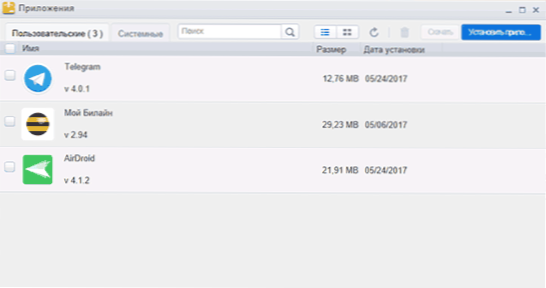
Položka "Aplikácie" slúži na zobrazenie zoznamu aplikácií nainštalovaných v telefóne a na vymazanie nepotrebných, ak chcete. V niektorých prípadoch môže byť podľa môjho názoru táto metóda výhodnejšia, ak chcete zariadenie vyčistiť a rozobrať všetok odpad, ktorý sa tam nahromadil po dlhú dobu.
Kliknutím na tlačidlo Inštalovať aplikáciu v pravom hornom rohu okna správy aplikácií môžete načítať a nainštalovať súbor .apk s aplikáciou Android z počítača do zariadenia.
Prehrávanie hudby, prezeranie fotografií a videí
V sekcii Obrázky, Hudba a Video môžete samostatne pracovať s obrazovými a video súbormi uloženými v telefóne s Androidom (tablet) alebo naopak posielať súbory príslušného typu do zariadenia.

Celoplošné prezeranie fotografií z telefónu
Ak na svojom telefóne odfotíte fotografie a videá alebo tam budete mať hudbu, potom pomocou AirDroid si ich môžete prezrieť a počúvať v počítači. Pre fotografie je režim prezentácie, zatiaľ čo počúvanie hudby zobrazuje všetky informácie o skladbách. Rovnako ako pri správe súborov môžete nahrať hudbu a fotografie do počítača alebo ich stiahnuť z počítača v systéme Android.
Program má aj ďalšie funkcie, ako napríklad ovládanie vstavaného fotoaparátu alebo možnosť snímania obrazovky obrazovky. (V druhom prípade však potrebujete koreň, bez ktorého môžete vykonať túto operáciu, ako je popísané v tomto článku: Ako urobiť snímku obrazovky)
Ďalšie funkcie AirDroid
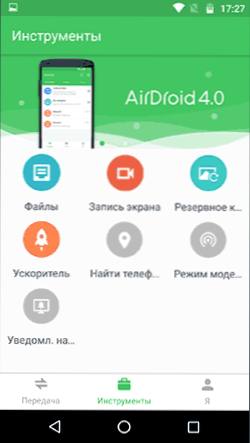
Na karte Nástroje v aplikácii Airdroid nájdete nasledujúce doplnkové funkcie:
- Jednoduchý správca súborov (pozrite si aj najlepších manažérov súborov pre Android).
- Nástroj na nahrávanie obrazovky (pozrite tiež časť Ako nahrať obrazovku v systéme Android v adb shell).
- Funkcia vyhľadávania telefónu (pozrite si tiež časť Ako nájsť stratený alebo ukradnutý telefón s Androidom).
- Spravujte distribúciu na internete (režim modemu v systéme Android).
- Povoľte upozornenia Android o hovoroch a SMS na pracovnej ploche vášho počítača (vyžaduje program AirDroid pre systém Windows, ktorý je popísaný nižšie)
Medzi ďalšie funkcie pri správe webového rozhrania patria:
- Hovory pomocou telefónu (tlačidlo s obrázkom slúchadla v hornom riadku).
- Správa kontaktov v telefóne.
- Vytvorte snímky obrazovky a použite fotoaparát zariadenia (posledná položka nemusí fungovať).
- Prístup do schránky v systéme Android.
Aplikácia AirDroid pre systém Windows
Ak si želáte, môžete prevziať a nainštalovať program AirDroid pre systém Windows (vyžaduje použitie rovnakého účtu AirDroid na vašom počítači aj na zariadení s Androidom).

Okrem základných funkcií prenosu súborov, prezerania hovorov, kontaktov a SMS správ má program niekoľko ďalších možností:
- Správa viacerých zariadení naraz.
- Ovládacie funkcie vstupujú do systému Android z počítača a ovládajú obrazovku android v počítači (vyžaduje si prístup k root).
- Schopnosť rýchlo prenášať súbory na zariadenia s AirDroid, ktoré sa nachádzajú v rovnakej sieti.
- Pohodlné upozornenia týkajúce sa volaní, správ a ďalších udalostí (na pracovnej ploche systému Windows sa tiež zobrazuje miniaplikácia, ktorá sa môže podľa potreby odstrániť).
Môžete si prevziať AirDroid pre Windows (aj verzia pre MacOS X) z oficiálnej stránky https://www.airdroid.com/ru/












